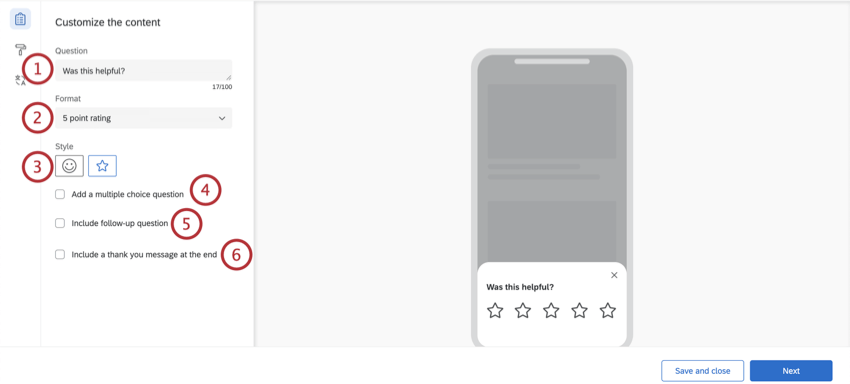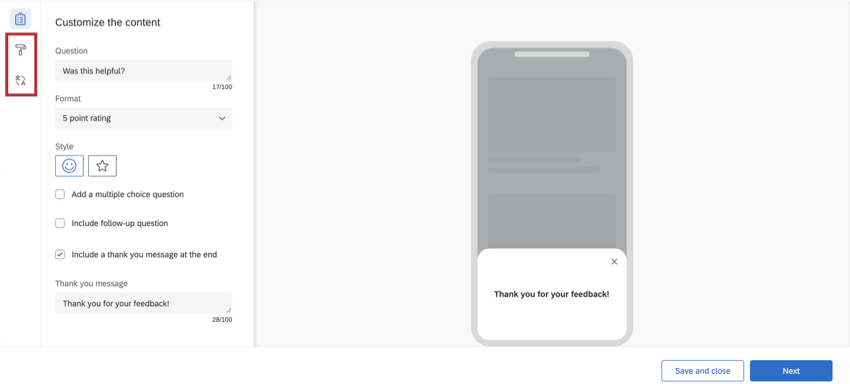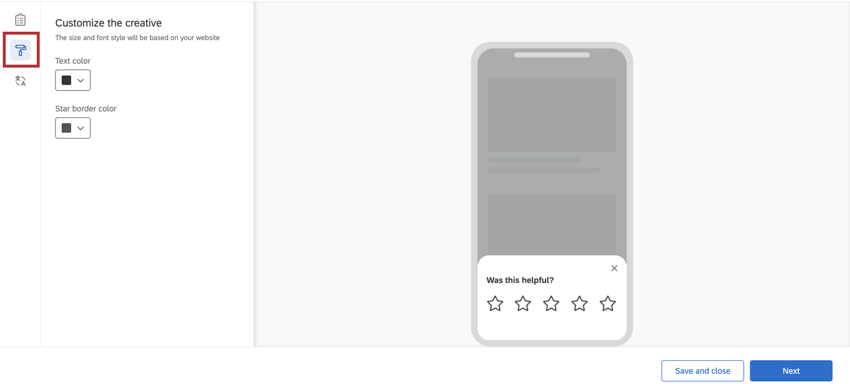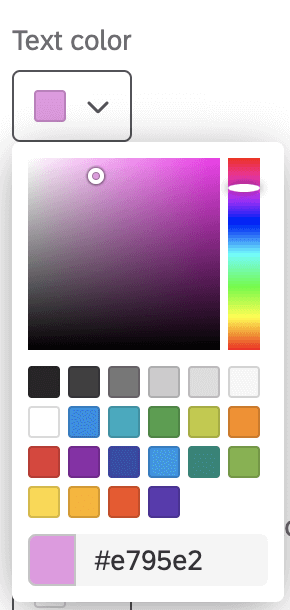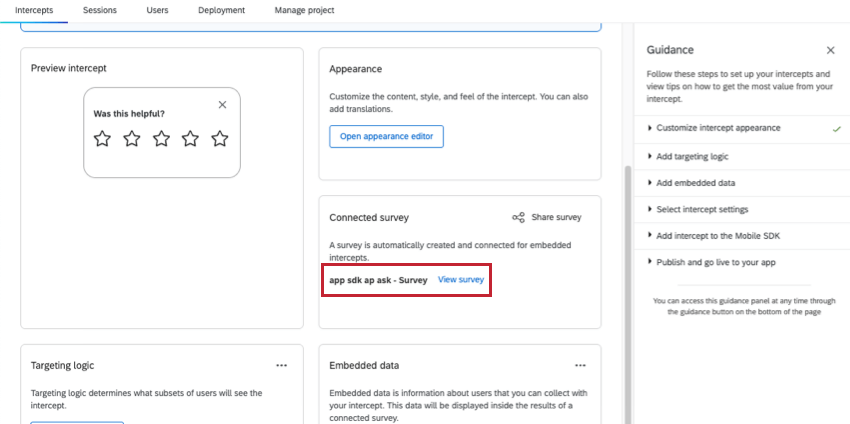Feedback dell’app incorporata
Informazioni sul Feedback delle app integrate
Il feedback incorporato nell’app è un editor di intercettazioni disponibile per i progetti Feedback Website / App. Il feedback incorporato nelle app rappresenta un modo per integrare l’ascolto naturale e conversazionale nell’esperienza dell’app. L’impostazione guidata per il feedback incorporato nelle app consente di creare un’intercetta subito dopo l’installazione, consentendo di iniziare a raccogliere feedback all’interno della propria app con facilità.
Creazione di feedback incorporati nelle app
- Creare un’intercetta guidata.
- Impostare la piattaforma su App.
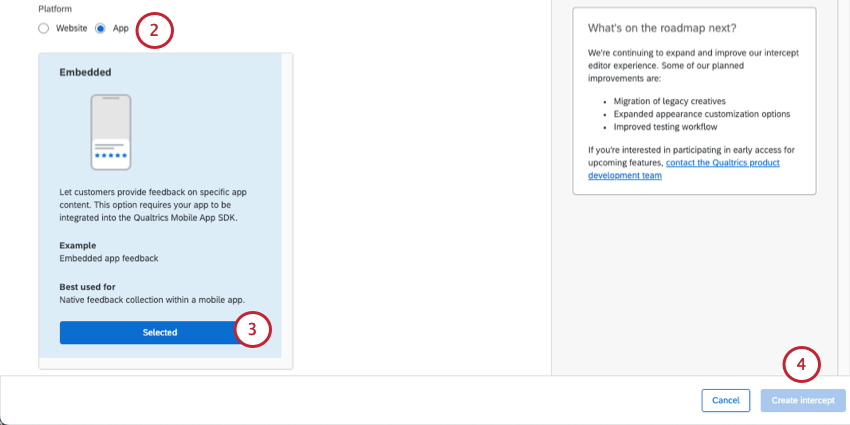
- Selezionare Embedded.
- Fare clic su Crea intercettazioni.
- Nella pagina Impostazione, selezionare Aspetto.
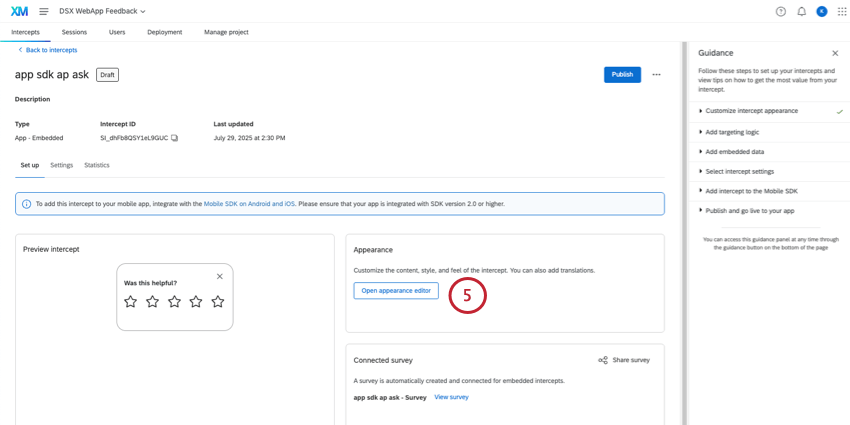
- Completare la procedura descritta di seguito in questa pagina di supporto:
- Aggiungere le traduzioni, se necessario.
Consiglio Q: Se si utilizza l’integrazione Mobile App SDK (Software Developer’s Kit), affinché l’app imposti la lingua corretta nell’intercetta di feedback dell’app incorporata, le traduzioni guarderanno prima alle proprietà personalizzate, poi alla lingua dell’app e infine mostreranno quella predefinita.
- Per questa intercettazioni verrà generato automaticamente un sondaggio. Per saperne di più, visitate i Sondaggi incorporati qui sotto.
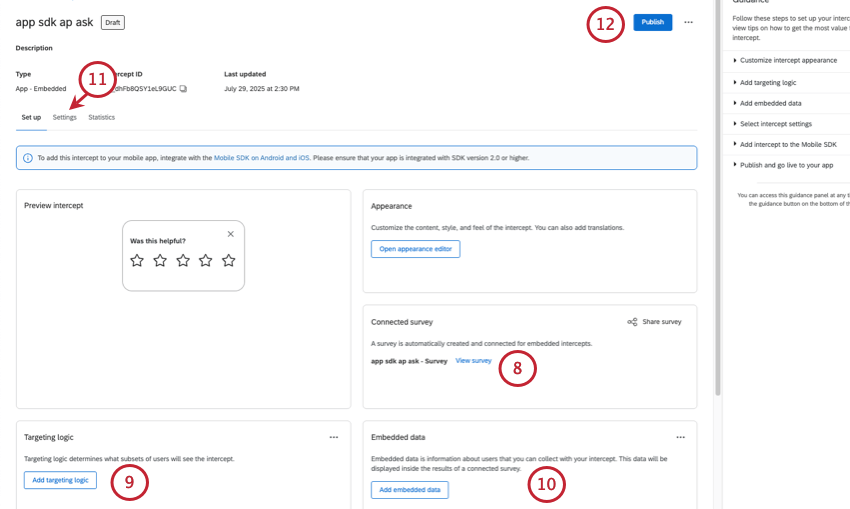
- Aggiungere la logica di destinazione.
CONSIGLIO Q: Per i feedback incorporati, non si consiglia di utilizzare la logica di destinazione incorporata per limitare gli utenti che vedono il feedback incorporato, poiché l’intercettazione è incorporata nella pagina e potrebbe causare confusione se è vuota. Per ulteriori informazioni sull’impostazione dell’insieme logico di destinazione, consultare la sezione Impostazione delle intercettazioni mobili.
- Aggiungere dati integrati.
Attenzione: Questo passaggio è fondamentale per poter filtrare o suddividere i dati in base alle specifiche pagine o sezioni di contenuto valutate.CONSIGLIO Q: Per ulteriori informazioni sull’impostazione dei dati integrati, consultare la sezione Impostazione delle intercettazioni mobili.
- Regolare le impostazioni dell’intercetta, ad esempio:
- Campionamento
- Prevenzione visualizzazione ripetuta
- Connessione alla DIRECTORY XM
Consiglio Q: poiché il feedback è incorporato nell’app e non impedisce ai visitatori di navigare o utilizzare un sito web, non c’è motivo di limitare la frequenza di visualizzazione di questa intercettazioni, anzi limitarla potrebbe creare più confusione che altro. Consigliamo di non nascondere mai i feedback incorporati, di campionare il 100% dei visitatori e di non impedire la visualizzazione ripetuta.
- Pubblica le modifiche.
- Per distribuire le modifiche alla vostra applicazione, assicuratevi di aver implementato il Mobile App SDK.
Personalizzazione del contenuto
La prima sezione dell’intercetta di feedback dell’app incorporata consente di personalizzare il contenuto dell’intercetta con domande, messaggi di ringraziamento e modifiche facoltative ai pulsanti visualizzati.
- Domanda: La domanda che verrà visualizzata dai visitatori del sito web.
Esempio: Si può includere una domanda del tipo: “È stato utile?” o “Per favore, valuta quanto hai trovato utile questo contenuto”
- Formato: TASSO DI RISPOSTA: risposta sì/no o valutazione a 5 punti.
- Stile: Scegliete l’aspetto dei pulsanti per il feedback.
- Risposte Sì/No: È possibile selezionare le icone pollice su / pollice giù o Sì/No.
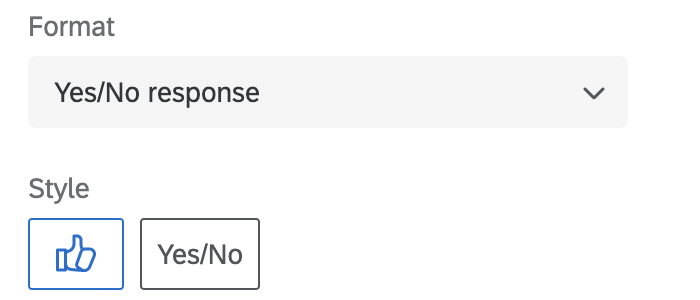
- valutazione a 5 punti: È possibile selezionare emoji o stelle.
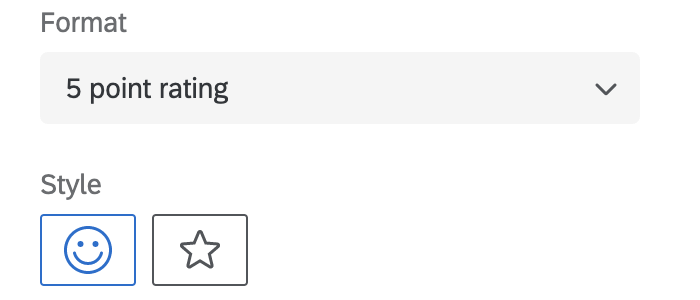 Consiglio Q: Se si sceglie “Sì/No”, è possibile modificare le parole utilizzate nella domanda dell’intercetta inserendo il proprio testo nel testo dell’opzione di risposta positiva o nel testo dell’opzione di risposta negativa. Per impostazione predefinita, il testo sarà “Sì” e “No”
Consiglio Q: Se si sceglie “Sì/No”, è possibile modificare le parole utilizzate nella domanda dell’intercetta inserendo il proprio testo nel testo dell’opzione di risposta positiva o nel testo dell’opzione di risposta negativa. Per impostazione predefinita, il testo sarà “Sì” e “No”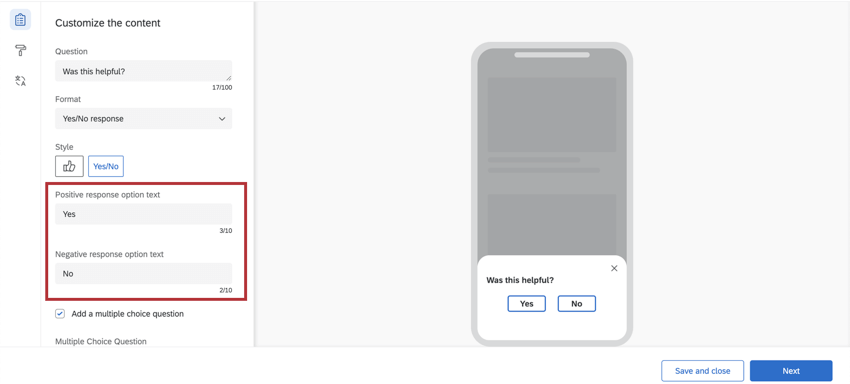 Consiglio Q: non è possibile invertire l’ordine di visualizzazione delle emoji. Ad esempio, non si può passare da un atteggiamento sempre più positivo a uno sempre più negativo.
Consiglio Q: non è possibile invertire l’ordine di visualizzazione delle emoji. Ad esempio, non si può passare da un atteggiamento sempre più positivo a uno sempre più negativo.
- Risposte Sì/No: È possibile selezionare le icone pollice su / pollice giù o Sì/No.
- Aggiungere una scelta multipla: È possibile scegliere di porre una SCELTA MULTIPLA di follow-up dopo la domanda iniziale Sì/No o Valutazione a 5 punti. Quando questa opzione è selezionata, vengono visualizzate le seguenti informazioni:
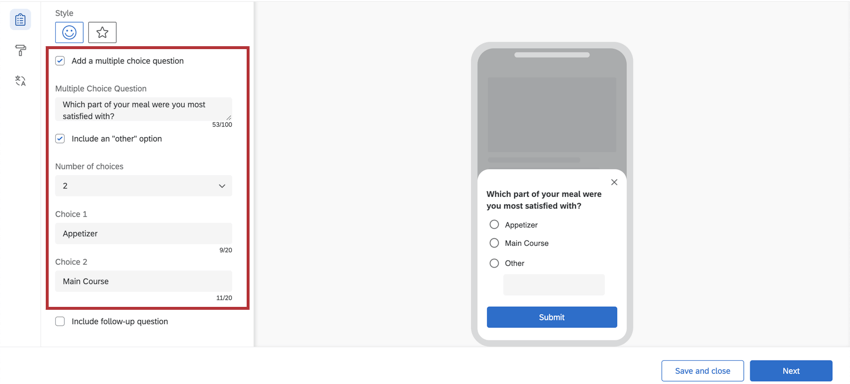
- SCELTA DELLA DOMANDA: Inserire il testo della domanda.
- Includere un’opzione “altro”: Se selezionata, questa opzione fornisce una scelta che consente ai rispondenti di digitare la propria risposta.
- Numero di scelte: Modificare il numero di scelte di risposta disponibili.
- Scelta: Inserire il testo della scelta della risposta.
Esempio: Ad esempio, l’intercetta di cui sopra chiede ai clienti: “Di quale parte del pasto è stato più soddisfatto?” e offre la possibilità di selezionare “Antipasto”, “Piatto principale” o “Altro” Se si sceglie “Altro”, il visitatore dell’app può inserire un’opzione alternativa, ad esempio “Dessert”
- Includi domanda di follow-up: Selezionando questa opzione, sarà possibile specificare i criteri necessari per la visualizzazione di questa domanda e porre un’ulteriore domanda.
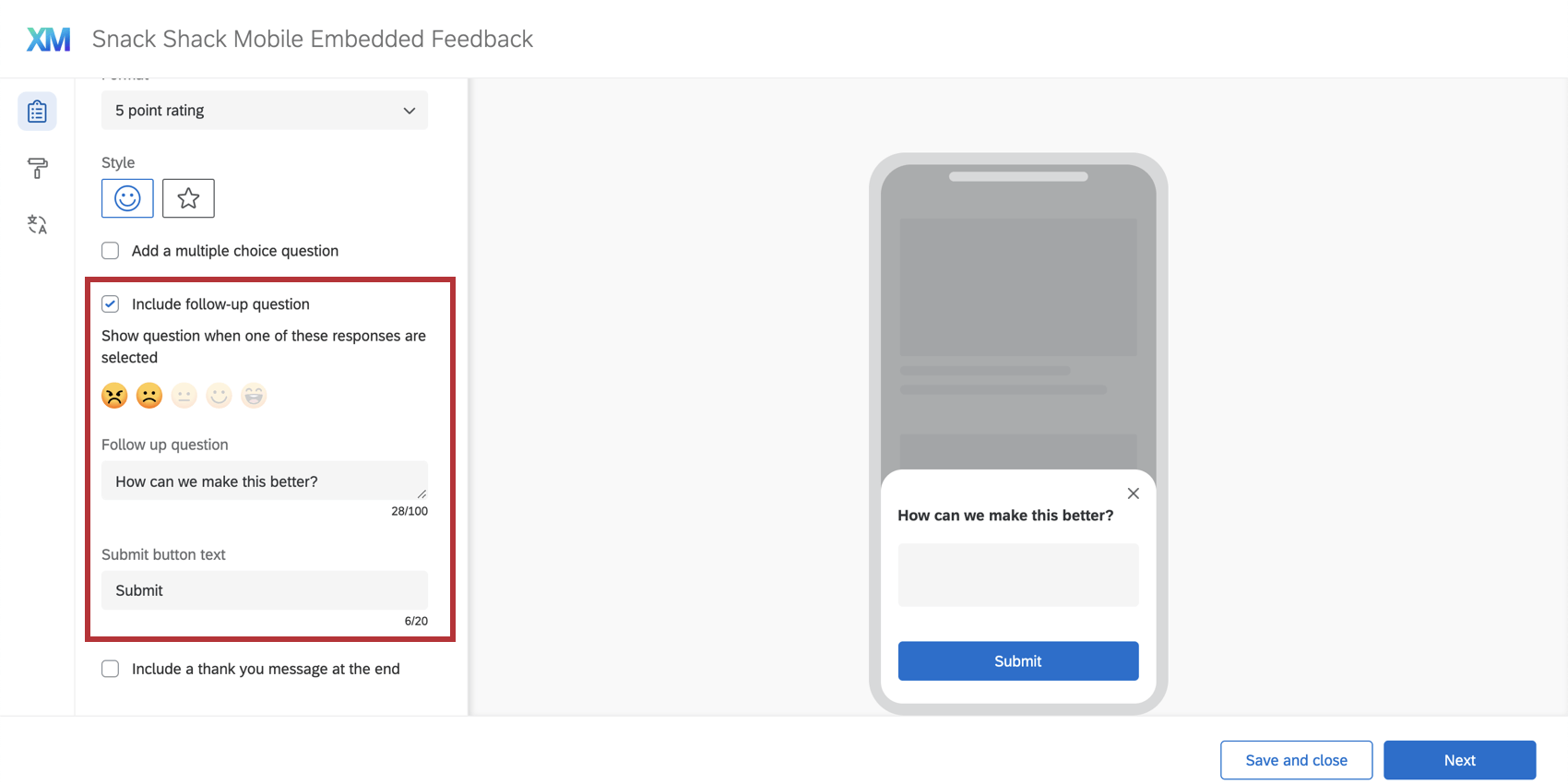
- Mostra la domanda quando viene selezionata una di queste risposte: Determinare quando questa domanda verrà visualizzata in base a come i rispondenti rispondono alla prima domanda.
Consiglio Q: potete selezionare tutte o alcune delle risposte, anche se vi consigliamo di destinare i feedback negativi.
- Domanda di follow-up: Inserire il testo della domanda di follow-up.
- Testo del pulsante di invio: Qui è possibile specificare il testo del pulsante di invio. Il testo del pulsante sarà “Invia” per impostazione predefinita.
Esempio: Si potrebbe desiderare che questo pulsante dica “Invia” invece di “Invia” Avrete la possibilità di modificare il testo nella casella di testo del pulsante Invia!
- Mostra la domanda quando viene selezionata una di queste risposte: Determinare quando questa domanda verrà visualizzata in base a come i rispondenti rispondono alla prima domanda.
- Includere un messaggio di ringraziamento alla fine: Se si seleziona questa opzione, una volta inviate le risposte, i visitatori vedranno un messaggio di ringraziamento. È possibile digitare il messaggio nell’apposito campo.
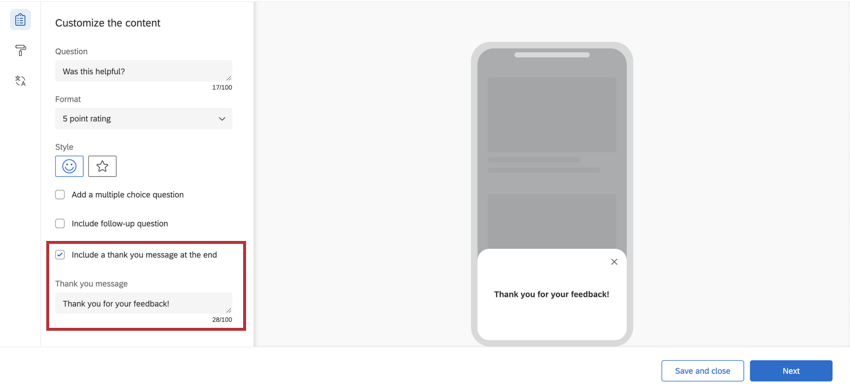 Consiglio Q: per impostazione predefinita, il messaggio di ringraziamento dirà: “Grazie per il tuo feedback!”
Consiglio Q: per impostazione predefinita, il messaggio di ringraziamento dirà: “Grazie per il tuo feedback!”
Aspetto e atmosfera
La sezione Aspetto e tema consente di regolare il layout, la ponderazione del testo e i colori dell’intercetta di feedback dell’app incorporata.
- Sovrascritto tramite SDK: Questa impostazione consente di sovrascrivere alcuni elementi dell’editor di intercetta con i dettagli di configurazione dell’SDK. Per ulteriore documentazione sull’SDK, consultare la nostra documentazione sulle API. Quando questa impostazione è attivata, alcune altre impostazioni di Aspetto e tema diventano di sola lettura.
Attenzione: Questa opzione è disponibile solo nelle versioni 2.13.0 (iOS) e 2.10.0 (Android) o successive dell’SDK.
- Colore del testo: il colore del testo della domanda e della risposta.
- Personalizzazione dei pulsanti: I colori che si possono modificare dipendono dal formato e dallo stile scelti in precedenza.
- Sì/No: modifica il colore del testo del pulsante, del bordo del pulsante e del riempimento del pulsante.
- Pollici su/pollici giù: Modifica del colore del contorno (bordo) e del riempimento del pulsante.
- Emoji: Se si seleziona Default, le emoji saranno gialle. Se si seleziona Personalizzato, è possibile modificare il colore del bordo e del riempimento delle emoji.
- Stelle: Cambia il colore del contorno (bordo) della stella. Questo è anche il colore di riempimento delle stelle quando il rispondente ci passa sopra o le seleziona.
- Colore della domanda a scelta multipla: consente di modificare il colore di riempimento dei pulsanti di opzione della domanda a scelta multipla.
- Testo del pulsante di invio / colore del pulsante: questa impostazione consente di modificare il testo e il colore di riempimento del pulsante di invio. Le opzioni di personalizzazione del pulsante di invio vengono visualizzate solo se è stata inclusa una domanda di follow-up nell’intercetta di feedback dell’app incorporata.
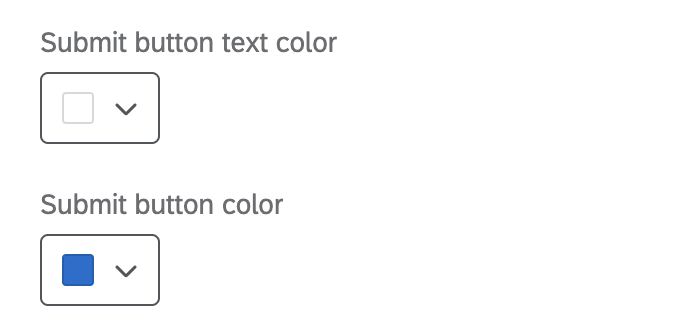
- Utilizzare un modello: Utilizzare un tema del sondaggio come modello per le impostazioni di stile del creativo. In questo modo si importeranno le impostazioni del colore primario e del colore secondario del tema del sondaggio.
 Consiglio Q: le impostazioni dell’editor di intercettazioni sono scollegate dal tema utilizzato come modello. Le impostazioni della creativa non si aggiornano se il tema del modello cambia e la modifica delle impostazioni della creativa non cambia il tema del modello.
Consiglio Q: le impostazioni dell’editor di intercettazioni sono scollegate dal tema utilizzato come modello. Le impostazioni della creativa non si aggiornano se il tema del modello cambia e la modifica delle impostazioni della creativa non cambia il tema del modello.
SONDAGGI INCORPORATI
Quando si crea un Embedded App Feedback, viene generato automaticamente un sondaggio. Per visualizzare questo sondaggio e i suoi dati, andare in Ups, vedere Sondaggio collegato e fare clic sul nome del sondaggio.
Per i consigli sulla gestione dei dati di questo sondaggio, vedi SONDAGGI INCORPORATI. Per suggerimenti su come invitare altri a lavorare a questo progetto, vedere Collaborazione ai sondaggi incorporati. Sebbene questi collegamenti portino alla pagina di supporto di Templated Embedded Feedback, l’equivalente intercettazione guidata realizzata per i siti web invece che per le app, il modo in cui funzionano i sondaggi incorporati è lo stesso.